Signal kann manchmal keine Multimedia-Anhänge im internen Speicher Ihres Geräts speichern. Manchmal wird möglicherweise ein seltsamer Fehler angezeigt, der besagt, dass beim Speichern des Anhangs ein Fehler aufgetreten ist. Dieser Fehler betrifft normalerweise mobile Geräte. Lassen Sie uns besprechen, wie Sie es loswerden können.
Was tun, wenn Signal Anhänge nicht im Speicher speichern kann
Stellen Sie sicher, dass das Signal Zugriff auf den Speicher hat
Wenn Signal nicht auf Ihren Speicherordner zugreifen kann, wundern Sie sich nicht, wenn die App keine Anhänge speichern kann. Überprüfen Sie Ihre Berechtigungseinstellungen und stellen Sie sicher, dass die App Ihren Speicherordner verwenden kann.
- Navigieren Sie zu Einstellungen, auswählen Apps, und tippen Sie auf Alle Apps.
- Wähle Signal und tippe auf Berechtigungen.
- Stellen Sie sicher, dass die App auf Ihren Speicherordner zugreifen kann.
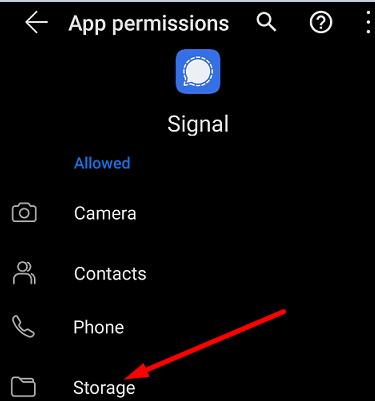
Erstellen Sie einen anderen Speicherordner
Möglicherweise versucht Signal, Ihre Dateien in einem Verzeichnis zu speichern, das nicht existiert. Oder vielleicht kann die App nicht auf den Speicherordner zugreifen.
Gehen Sie zum internen Speicher und erstellen Sie einen neuen Ordner. Verwenden Sie diesen Ordner, um die Anhänge zu speichern, die beim ersten Versuch nicht gespeichert werden konnten. Zum Beispiel haben viele Benutzer bestätigt, dass das Erstellen von a Video Ordner statt Filme Problem gelöst. Anstatt von Bilder, verwenden Bilder oder Meine Bilder.
Sie können auch die Galerie-App und tippe auf PlusSymbol um ein neues Album hinzuzufügen. Nennen Sie es Meine Bilder oder verwenden Sie einen beliebigen Namen.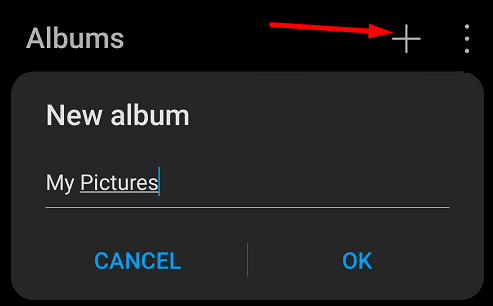
Versuchen Sie, Ihre Signalbilder im neuen Ordner zu speichern. Prüfen Sie, was für Sie funktioniert. Übrigens, wenn Sie die Liste der Dateien und Ordner überprüfen möchten, die im internen Speicher Ihres Android-Telefons verfügbar sind, gehen Sie zu Einstellungen, auswählen Lagerung, und tippen Sie auf Sonstiges.
Nach App- und Betriebssystem-Updates suchen
Stellen Sie sicher, dass Sie die neuesten Signal- und Android-Versionen auf Ihrem Terminal ausführen. Ausführung veralteter App-Versionen kann alle möglichen Störungen auslösen. Das gleiche gilt, wenn Sie nicht die neueste Android-Version verwenden.
- Um Signal zu aktualisieren, starten Sie die Play Store App und suchen Sie nach Signal.
- Hit the Aktualisieren Schaltfläche neben der App.

- Dann geh zu Einstellungen, und wählen Sie System.
- Zapfhahn Systemupdate und aktualisieren Sie Android auf die neueste Version.

Signal neu installieren
Wenn Signal dieselbe Fehlermeldung anzeigt und Sie Ihre Anhänge immer noch nicht speichern können, deinstallieren Sie die App. Starten Sie dann Ihr Terminal neu, gehen Sie zurück zur Play Store App und suchen Sie nach Signal. Tippen Sie auf die Installieren klicken und die App neu installieren.
Wenn das Problem auch nach der Neuinstallation der App weiterhin besteht, Kontaktieren Sie den Signal-Support für weitere Hilfe.
Abschluss
Wenn Signal keine Anhänge speichern kann, vergewissern Sie sich, dass die App Zugriff auf den Speicher hat. Erstellen Sie außerdem einen neuen Speicherordner für Bilder und Videos. Prüfen Sie, ob Signal die Anhänge im neuen Ordner speichern kann. Suchen Sie dann nach App- und Betriebssystem-Updates. Wenn das Problem weiterhin besteht, installieren Sie Signal neu. Lassen Sie uns wissen, welche dieser Lösungen für Sie funktioniert hat. Kommentiere unten.